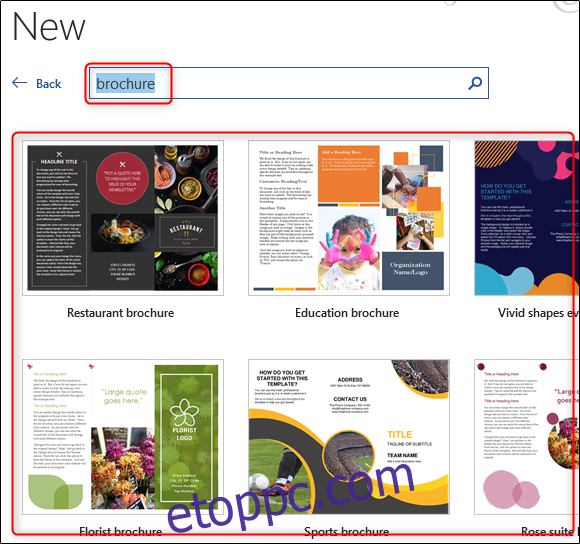A brosúrák egy praktikus marketingeszköz, amelyet szinte minden létező vállalat használ. Létrehozásuk mindössze néhány percet vesz igénybe, és megteheti közvetlenül a Wordben sablon használatával vagy a semmiből. Itt van, hogyan.
Hozzon létre egy brosúrát sablonok segítségével
A brosúra létrehozásának legegyszerűbb módja a Word által kínált számos rendelkezésre álló sablon valamelyikének használata.
A sablon használatának megkezdéséhez nyisson meg egy új dokumentumot, írja be a „Prospektus” kifejezést a sablon keresőmezőjébe, majd nyomja meg az „Enter” billentyűt. Megjelenik a Word nagy brosúrasablon-könyvtára. Válassz egyet, amelyik tetszik.
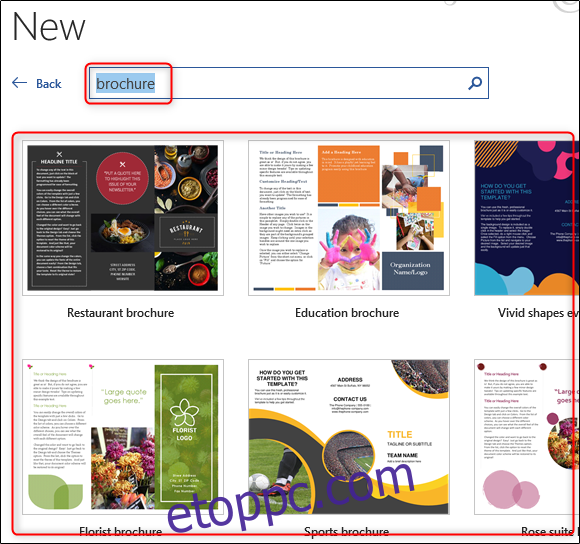
A kiválasztást követően megjelenik egy szalaghirdetés, amely a sablonnal kapcsolatos információkat tartalmaz. Olvassa el az információkat, majd kattintson a „Létrehozás” gombra.
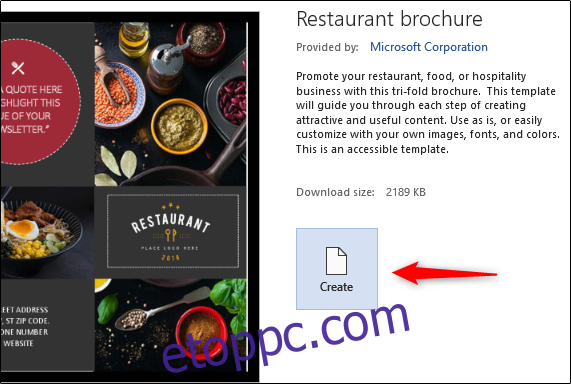
Most már csak annyit kell tennie, hogy beilleszti a megfelelő szöveget és képeket a sablon helyőrzőibe, majd megkezdi a brosúra terjesztését.
Ha nem talált az Ön számára megfelelő sablont, egyszerűen elkészítheti a semmiből.
Hozzon létre egy brosúrát a semmiből
Az új üres dokumentum megnyitásakor lépjen az „Elrendezés” fülre. Itt válassza ki az „Oldalbeállítás” részben található „Tájolás” opciót. A megjelenő legördülő menüből válassza ki a „Tájkép” lehetőséget, amely a szükséges tájolás a hármas hajtogatáshoz.
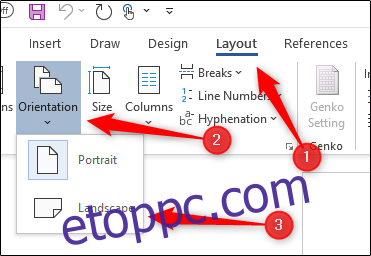
Ezután hagyjunk egy kicsit több teret a munkára az oldalmargók csökkentésével. Ehhez lépjen vissza az „Elrendezés” lap „Oldalbeállítás” csoportjához, és válassza a „Margók” gombot.
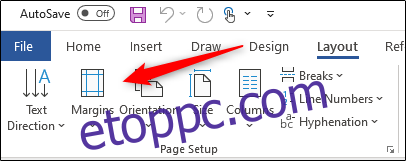
A prospektusok esetében általában célszerű 0,5 hüvelykes vagy kisebb margót tartani. A „Szűk” opció kiválasztása a legördülő menüből a gyors megoldás. Ha még jobban szeretné csökkenteni a margókat, válassza az „Egyéni margók” lehetőséget, és adja meg az ideális méretet.
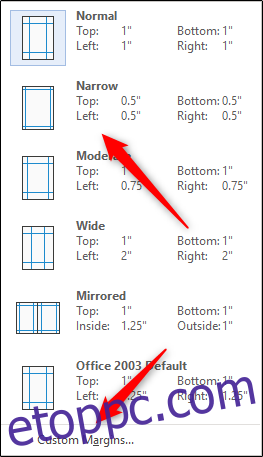
Most itt az ideje, hogy oszlopokat adjunk a brosúránkhoz, hogy az oldalt különböző szakaszokra bontsuk. Visszatérve az „Elrendezés” lap „Oldalbeállítás” csoportjába, válassza az „Oszlopok” gombot.
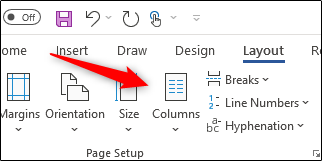
Megjelenik egy legördülő menü. Itt válassza ki a használni kívánt oszlopszerkezetet a listából, vagy fedezze fel a további lehetőségeket a „További oszlopok” lehetőség kiválasztásával.

Ha kész az elrendezés, már csak be kell szúrni a képeket (az „Illusztrációk” csoportból kiválasztva egy opciót, és kiválasztva a grafikát), és szöveget kell hozzáadni. Miután elkészült, a brosúrák készen állnak a terjesztésre.